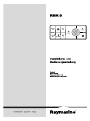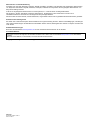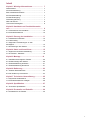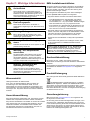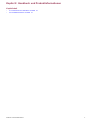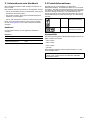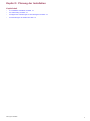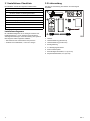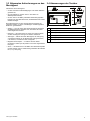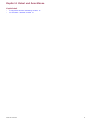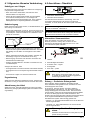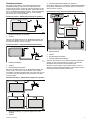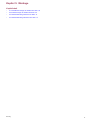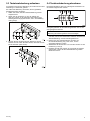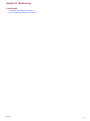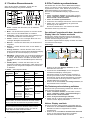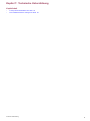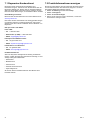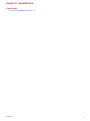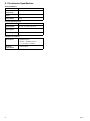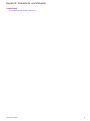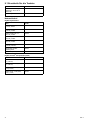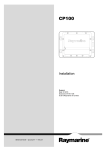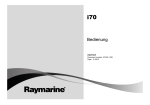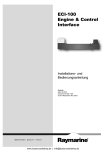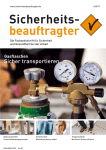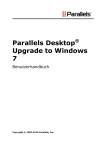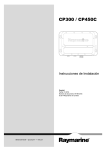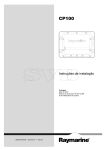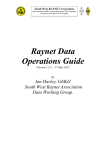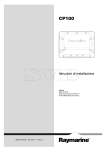Download Kapitel 7 - Azimut Marine
Transcript
RMK-9 Installations- und Bedienungsanleitung Deutsch Date: 04-2013 Dokument: 81351-1-DE © 2013 Raymarine UK Limited Warenzeichen- und Patenterklärung Autohelm, hsb2, RayTech Navigator, Sail Pilot, SeaTalk, SeaTalkNG, SeaTalkHS und Sportpilot sind eingetragene Warenzeichen von Raymarine UK Limited. RayTalk, Seahawk, Smartpilot, Pathfinder und Raymarine sind eingetragene Warenzeichen von Raymarine Holdings Limited. FLIR ist ein eingetragenes Warenzeichen von FLIR Systems, Inc. und/oder deren Tochtergesellschaften. Alle anderen in diesem Handbuch erwähnten Warenzeichen, Produktnamen oder Firmennamen werden nur zu Identifikationszwecken verwendet und sind Eigentum ihrer jeweiligen Besitzer. Dieses Produkt ist durch Patente, Geschmacksmuster, angemeldete Patente oder angemeldete Geschmacksmuster geschützt. Statement zum Nutzungsrecht Sie dürfen sich maximal drei Kopien dieses Handbuchs zur eigenen Nutzung drucken. Weitere Vervielfältigungen, Verteilungen oder andere Verwendungen des Handbuchs einschließlich dessen Verkauf, Weitergabe oder Verkauf von Kopien an Dritte sind nicht erlaubt. Softwareaktualisierungen Besuchen Sie die Website www.raymarine.com für die neuesten Softwareversionen für Ihr Produkt. Produkthandbücher Die neuesten Versionen aller englischen und übersetzten Handbücher sind im PDF-Format auf der Webseite www.raymarine.com zum Herunterladen verfügbar. Bitte prüfen Sie die Website, um sicherzustellen, dass Sie die neuesten Handbücher haben. Copyright ©2013 Raymarine UK Ltd. All rights reserved. DEUTSCH Document number: 81351-1 Date: 04-2013 Inhalt Kapitel 1 Wichtige Informationen....................... 7 Wassereintritt ............................................................ Ausschlusserklärung.................................................. EMV-Installationsrichtlinien ........................................ Konformitätserklärung ................................................ Produkt-Entsorgung ................................................... Garantieregistrierung ................................................. IMO und SOLAS........................................................ Technische Genauigkeit ............................................. 7 7 7 7 7 7 8 8 Kapitel 2 Handbuch und Produktinformationen ........................................................................ 9 2.1 Informationen zum Handbuch ............................... 10 2.2 Produktinformationen ........................................... 10 Kapitel 3 Planung der Installation...................... 11 3.1 Installations-Checkliste ......................................... 12 3.2 Lieferumfang ....................................................... 12 3.3 Allgemeine Anforderungen an den Montageort................................................................ 13 3.4 Abmessungen der Tastatur ................................... 13 Kapitel 4 Kabel und Anschlüsse ........................ 15 4.1 Allgemeine Hinweise Verkabelung......................... 16 4.2 Anschlüsse - Überblick ......................................... 16 Kapitel 5 Montage .............................................. 19 5.1 Oberflächenmontage der Tastatur ......................... 20 5.2 Aufbaumontage der Tastatur ................................. 20 5.3 Tastaturabdeckung aufsetzen ............................... 21 5.4 Tastaturabdeckung abnehmen .............................. 21 Kapitel 6 Bedienung ............................................ 23 6.1 Tastatur-Steuerelemente ...................................... 24 6.2 Die Tastatur synchronisieren ................................. 24 Kapitel 7 Technische Unterstützung.................. 25 7.1 Raymarine-Kundendienst ..................................... 26 7.2 Produktinformationen anzeigen............................. 26 Kapitel 8 Spezifikation ........................................ 27 8.1 Technische Spezifikation ...................................... 28 Kapitel 9 Ersatzteile und Zubehör...................... 29 9.1 Ersatzteile für die Tastatur .................................... 30 5 6 RMK–9 Kapitel 1: Wichtige Informationen EMV-Installationsrichtlinien Warnung: Geräteinstallation und Gerätebetrieb Dieses Gerät muss in Übereinstimmung mit den angegebenen Anweisungen installiert und betrieben werden. Bei Missachtung kann es zu Personenverletzungen, Schäden am Schiff und zu verminderter Betriebsleistung kommen. Raymarine-Geräte und -zubehör entsprechen den Richtlinien zur EMV. Dadurch werden elektromagnetische Interferenzen zwischen Geräten vermieden, die sonst die Leistung Ihres Systems beeinträchtigen würden. Eine fachgerechte Installation ist jedoch dazu unabdingbar. Für eine optimale EMV empfehlen wir Folgendes: • Raymarine-Geräte und damit verbundene Kabel sollten: Warnung: Potentielle Entzündungsquelle – einen Mindestabstand zu Sendegeräten oder Kabeln von Sendeanlagen, z. B. UKW-Seefunkanlagen und Antennenkabel, von 1 m (3 ft) einhalten. Bei SSB-Anlagen sollte der Abstand auf 2 m (7 ft) vergrößert werden. Dieses Gerät ist NICHT für den Betrieb in entzündlichen Umgebungen (z.B. Maschinenraum) geeignet. – einen Abstand zum Abstrahlwinkel der Radarantenne von mehr als 2 m (7 ft) betragen. Der Winkel kann bis zu 20° nach oben und unten vom Sender abstrahlen. Warnung: Erdung Bevor dieses Gerät eingeschaltet wird, muss es gemäß den in diesem Handbuch gegebenen Anweisungen geerdet werden. Warnung: Positive Erdungssysteme Schließen Sie das Gerät nie an ein System an, das positive Erdung verwendet. Warnung: Den Hauptschalter ausschalten Der Hauptschalter des Schiffes muss auf AUS gestellt werden, bevor Sie mit der Installation des Produkts beginnen. Soweit nicht anders angegeben, stellen Sie Kabelverbindungen nur her, wenn der Hauptschalter ausgeschaltet ist. Vorsicht: Absicherung der Spannungsversorgung Achten Sie bitte bei der Installation dieses Gerätes auf eine ausreichende Absicherung der Stromquelle mit geeigneten Sicherungen bzw. einem Sicherungsautomaten. • Das Gerät sollte an eine separate Batterie angeschlossen werden, auf keinen Fall jedoch an die Starterbatterie. Damit verhindern Sie Fehler und Datenverluste, die auftreten können, wenn keine separate Batterie vorhanden ist. • Verwenden Sie ausschließlich von Raymarine spezifizierte Kabel. • Kabel sollten nicht getrennt oder verlängert werden, außer es wird ausdrücklich im Installationshandbuch darauf hingewiesen. Hinweis: Sollte die Einhaltung der o.a. Empfehlungen nicht vollständig möglich sein, so sollte jedoch stets versucht werden, immer den größtmöglichen Abstand zwischen den verschiedenen elektrischen Geräten einzuhalten,,um die besten EMV-Bedingungen zu sichern. Konformitätserklärung Raymarine UK Ltd. erklärt, dass dieses Produkt den wesentlichen Anforderungen der EMC-Richtlinien 2004/108/EG entspricht. Die originale Konformitätserklärung kann auf der entsprechenden Produktseite der Website www.raymarine.com eingesehen werden. Produkt-Entsorgung Bitte entsorgen Sie dieses Gerät gemäß der WEEE-Richtlinien. Wassereintritt Haftungsausschluss für Wassereintritt Auch wenn die Wasserfestigkeit dieses Produkts die Anforderungen des IPX6–Standards erfüllt, sind ein Wassereintritt und daraus resultierende Folgeschäden nicht auszuschließen, wenn das Gerät einer Hochdruckreinigung unterzogen wird. Raymarine übernimmt in diesem Fall keine Garantie. Ausschlusserklärung Raymarine garantiert ausdrücklich nicht, dass dieses Produkt fehlerfrei bzw. kompatibel mit Geräten anderer Hersteller ist. Raymarine ist ausdrücklich nicht haftbar zu machen für Schäden oder Verletzungen oder unsachgemäße Bedienung, die auf fehlerhafte Interaktion mit herstellerfremden Geräten oder auf fehlerhafte Informationen zurückzuführen sind, die von herstellerfremden Geräten verwendet werden. Wichtige Informationen Die WEEE-Richtlinie regelt die Entsorgung von Elektround Elektronik-Altgeräten. Während die WEEE-Richtlinie auf die Produkte von Raymarine keine Anwendung findet, möchte Raymarine die Richtlinie trotzdem unterstützen. Raymarine bittet daher alle Kunden, sich einer umweltgerechten Entsorgung der Geräte bewusst zu sein. Garantieregistrierung Bitte besuchen Sie www.raymarine.com und registrieren Sie Ihr Raymarine-Produkt online. Es ist wichtig, dass Sie dabei alle Eignerdaten eintragen, um in den Genuss der vollständigen Garantieleistungen zu kommen. In der Geräteverpackung finden Sie ein Strichcodeetikett mit der Seriennummer des Geräts. Sie müssen diese Seriennummer bei der Online-Registrierung eingeben. Bitte bewahren Sie das Etikett für die zukünftige Bezugnahme auf. 7 IMO und SOLAS Das in diesem Dokument beschriebene Gerät wurde konzipiert für den Einsatz auf Sport-/Freizeitschiffen und kleinen Arbeitsbooten, die nicht den Beförderungsregelungen der IMO (International Maritime Organization) und SOLAS (Safety of Life at Sea) unterliegen. Technische Genauigkeit Nach unserem besten Wissen und Gewissen waren alle technischen Daten in diesem Handbuch zum Zeitpunkt der Drucklegung korrekt. Allerdings kann Raymarine nicht für etwaige (unbeabsichtigte) Fehler haftbar gemacht werden. Im Zuge der ständigen Produktverbesserung im Hause Raymarine können von Zeit zu Zeit Diskrepanzen zwischen Produkt und Handbuch auftreten. Produktänderungen und Änderungen in den technischen Spezifikationen werden ohne vorherige Ankündigung vorgenommen. Bitte besuchen Sie die Raymarine-Website (www.raymarine.com), um sicherzustellen, dass Sie die neuesten Versionen Ihrer Produkthandbücher haben. 8 RMK–9 Kapitel 2: Handbuch und Produktinformationen Kapitelinhalt • 2.1 Informationen zum Handbuch auf Seite 10 • 2.2 Produktinformationen auf Seite 10 Handbuch und Produktinformationen 9 2.1 Informationen zum Handbuch 2.2 Produktinformationen Das vorliegende Handbuch enthält wichtige Informationen zu Ihrem Produkt. Die RMK-9 ist eine Fernbedienung für RaymarineMultifunktionsdisplays. Es handelt sich dabei um ein PoE-Gerät der Klasse 1, das über eine Netzwerkverbindung mit PoE (Power over Ethernet) oder direkt über den alternativen Stromanschluss mit Strom versorgt werden kann. Die Fernbedienung kann sowohl horizontal als auch vertikal montiert werden und es sind Tastaturabdeckungen für beide Ausrichtungen im Lieferumfang enthalten. Das Handbuch enthält Informationen zu den folgenden Themen: • wie Sie die Installation planen und sicherstellen, dass Sie die erforderliche Ausrüstung haben, • wie Sie das Produkt in Ihrem Raymarine-Elektroniksystem installieren und anschließen, • wie Sie, falls erforderlich, technische Unterstützung einholen. A80217 RMK–9 Fernbedienung (mit Abdeckung im Hochformat) A80217 RMK–9 Fernbedienung (mit Abdeckung im Querformat) Diese und andere Dokumentation zu Raymarine-Produkten ist unter www.raymarine.com im PDF-Format als Download verfügbar. Handbuch Für die RayNet-Tastatur sind die folgenden Handbücher verfügbar: Handbuch Kompatibilität Beschreibung Art.-Nr. Installation und Inbetriebnahme 81351 RMK-9 Montageschablone 87187 Die nachfolgend aufgeführten Multifunktionsdisplays sind mit der RMK–9-Tastatur kompatibel. • Neue a-Serie • Neue c-Serie • Neue e-Serie • gS-Serie Die Multifunktionsdisplays müssen Softwareversion 7.xx oder höher installiert haben. Hinweis: Displays der neuen a-Serie, der neuen c-Serie und der neuen e-Serie können nicht über das Tastenfeld eingeschaltet werden. 10 RMK–9 Kapitel 3: Planung der Installation Kapitelinhalt • 3.1 Installations-Checkliste auf Seite 12 • 3.2 Lieferumfang auf Seite 12 • 3.3 Allgemeine Anforderungen an den Montageort auf Seite 13 • 3.4 Abmessungen der Tastatur auf Seite 13 Planung der Installation 11 3.1 Installations-Checkliste 3.2 Lieferumfang Die Installation umfasst die folgenden Arbeitsschritte: Die Teile im Lieferumfang der Tastatur sind nachfolgend abgebildet. Installation 1 Das System planen 2 Alle Geräte, Zubehör und Werkzeuge bereitstellen 3 Einen Installationsort bestimmen 4 Die Kabel verlegen 5 Kabeldurchgänge und Montagelöcher bohren. 6 Die Anschlüsse am Gerät vornehmen. 7 Alle Geräte am Ort sichern 8 Das System einschalten und testen 1 3 2 4 5 6 7 Installationsdiagramm 8 Ein Installationsdiagramm ist ein wichtiger Schritt bei der Installationsplanung. Es ist darüber hinaus nützlich für zukünftige Erweiterungen und für die Wartung des Systems. Das Diagramm sollte Folgendes enthalten: 1. Tastatur • Die Positionen der verschiedenen Komponenten 2. Tastaturabdeckung (Querformat) • Verbinder sowie Kabelarten, -routen und -längen 3. Tastaturabdeckung (Hochformat) D12712-1 4. Montagedichtung 5. 4 x Befestigungsschrauben 6. Dokumentationspaket 7. Rechtwinkliges Stromkabel, 2 m (6,6 Fuß) 8. RayNet-Netzwerkkabel, 2 m (6,6 Fuß) 12 RMK–9 3.3 Allgemeine Anforderungen an den Montageort 3.4 Abmessungen der Tastatur Wählen Sie einen Montageort: C • an dem das Gerät vor Beschädigungen und starker Vibration geschützt ist, D E • der gut belüftet ist und sich nicht in der Nähe von Wärmequellen befindet, • der sich nicht in der Nähe potenzieller Entzündungsquellen befindet, wie dem Maschinenraum, Kraftstofftanks oder einem Gasflaschenlager. F Berücksichtigen Sie bei der Auswahl des Montageorts die folgenden Punkte, um einen zuverlässigen und störungsfreien Betrieb zu gewährleisten: B A D12726-1 • Zugang — es muss unter dem Gerät genügend Freiraum für die Kabelanschüsse verfügbar sein, ohne dass die Kabel scharf abgeknickt werden. A 13,29 cm (5,23 Zoll) B 11,9 cm (4,7 Zoll) • Diagnose — das Gerät muss an einem Ort montiert werden, an dem die Diagnose-LED gut und einfach sichtbar ist. C 1,87 cm (0,74 Zoll) D 0,85 cm (0,33 Zoll) O 3,7 cm (1,5 Zoll) F 9,0 cm (3,5 Zoll) • Störungen — wählen Sie einen Montageort, der weit genug von Geräten entfernt ist, die Störimpulse erzeugen könnten, z. B. Motoren, Generatoren oder Funkgeräte. • Magnetischer Kompass — montieren Sie das Gerät mindestens 1 Meter (3 Fuß) entfernt von einem magnetischen Kompass. • Strom — das Gerät muss in der Nähe einer Gleichstromquelle montiert werden. Das im Lieferumfang enthaltene Stromkabel ist 1,5 m (5 Fuß) lang. Planung der Installation 13 14 RMK–9 Kapitel 4: Kabel und Anschlüsse Kapitelinhalt • 4.1 Allgemeine Hinweise Verkabelung auf Seite 16 • 4.2 Anschlüsse - Überblick auf Seite 16 Kabel und Anschlüsse 15 4.1 Allgemeine Hinweise Verkabelung 4.2 Anschlüsse - Überblick Kabeltypen und -längen Es ist äußerst wichtig, dass Sie immer Kabel vom richtigen Typ und passender Länge benutzen. 1 2 • Wenn nicht anders beschrieben, benutzen Sie stets Standard-Kabel von Raymarine. • Achten Sie bei markenfremden Kabeln auf gute Qualität und korrektem Kabelquerschnitt. So benötigen z.B. längere Spannungsversorgungskabel evtl. einen größeren Kabelquerschnitt, um Spannungsabfälle zu vermeiden. Kabelverlegung D12728-1 1. Alternativer Stromanschluss 2. Netzwerk-/Stromanschluss Der alternative Stromanschluss wird benötigt, wenn das verwendete Netzwerk kein PoE (Power over Ethernet) unterstützt. Er muss direkt mit einer Stromquelle verbunden werden. Kabel müssen korrekt verlegt werden, um die Betriebsdauer und die Leistung zu maximieren. Hinweis: Schließen Sie den alternativen Stromanschluss nicht an ein SeaTalkng-Netzwerk an. • Knicken Sie Kabel NICHT zu sehr ab. Achten Sie wann immer möglich darauf, einen Kurvendurchmesser von mindestens 20 cm (8 Zoll) bzw. einen Kurvenradius von mindestens 10 cm (4 Zoll) zu verwenden. Hinweis: Verwenden Sie immer nur eine Stromquelle. Wenn die Tastatur über PoE mit Strom versorgt wird, braucht der alternative Stromanschluss nicht verwendet zu werden. Alternativer Stromanschluss 200 mm (8 in) 100 mm (4 in) • Schützen Sie alle Kabel vor Beschädigungen und Hitze. Verwenden Sie möglichst Kabelkanäle oder Rohre. Vermeiden Sie die Bilge und die Nähe von beweglichen oder heißen Teilen. Wenn die Tastatur nicht über PoE (Power over Ethernet) mit Strom versorgt wird, müssen Sie den alternativen Stromanschluss direkt mit einer 12-V- oder 24-V-Gleichstromquelle verbinden. 1 3 2 5 • Sichern Sie Kabel mit Bindern oder Schellen. Schießen Sie überflüssige Längen auf und bändseln Sie sie weg. 4 D12729-1 • Bei Durchgang durch Deck oder Schotten verwenden Sie wasserdichte Durchführungen. 1. Tastatur • Verlegen Sie Kabel NICHT in der Nähe von Maschinen und Leuchtstofflampen. 2. Rechtwinkliges Stromkabel Verlegen Sie Kabel so, dass: 4. Erdungsader • sie möglichst weit von anderen Geräten oder Kabeln verlaufen, 5. Rote Ader – positiv • sie möglichst weit von Hochspannungs-Stromkabeln entfernt sind, • sie soweit wie möglich von Antennen entfernt sind. Zugentlastung 3. Schwarze Ader – negativ Warnung: Erdung Bevor dieses Gerät eingeschaltet wird, muss es gemäß den in diesem Handbuch gegebenen Anweisungen geerdet werden. Stellen Sie eine adäquate Zugentlastung sicher. Schützen Sie die Stecker vor Zug, so dass Sie auch bei schwerer See halten. Erdung — Dedizierter Erdungsdraht Abschirmung der Kabel Das mit diesem Gerät mitgelieferte Stromkabel enthält einen dedizierten Erdungsdraht für den Anschluss an einen HF-Erdungspunkt des Schiffs. Stellen Sie sicher, dass alle Datenleitungen über eine intakte Abschirmung verfügen (Beschädigung beim Durchführen durch enge Stellen). Es ist wichtig, dass das System mit einem effektiven HF-Erdungspunkt verbunden ist. Für alle Geräte sollte ein einziger Erdungspunkt verwendet werden. Die Einheit kann geerdet werden, indem Sie den Erdungsdraht des Stromkabels an einen HF-Erdungspunkt des Schiffs anschließen. Bei Schiffen ohne HF-Erdungssystem sollte der Erdungsdraht direkt an die negative Batterieklemme angeschlossen werden. Das Gleichstromsystem sollte wie folgt geerdet sein: • Negativ, d. h. die negative Batterieklemme ist an die Erde des Schiffs angeschlossen • Fließend, d. h. keine Batterieklemme ist an die Erde des Schiffs angeschlossen Warnung: Positive Erdungssysteme Schließen Sie das Gerät nie an ein System an, das positive Erdung verwendet. 16 RMK–9 Tastaturanschluss 3. Vernetzte Multifunktionsdisplays der gS-Serie Die Tastatur kann direkt an den Netzwerkanschluss des Multifunktionsdisplays oder über einen Netzwerk-Switch angeschlossen werden. Es können mehrere Tastaturen an ein System angeschlossen werden. Mit jeder Tastatur können Sie bis zu vier Multifunktionsdisplays steuern. Wenn das Netzwerk kein Power over Ethernet (PoE) bietet, muss die Tastatur getrennt mit Strom versorgt werden. Wenn Sie die Tastatur an ein Netzwerk von Multifunktionsdisplays der gS-Serie anschließen, wird sie über Power over Ethernet (PoE) mit Strom versorgt. Netzwerkverbindung– Raymarine-Multifunktionsdisplays 1 Direkter Anschluss – Multifunktionsdisplay der gS-Serie 2 2 1 3 4 D12702-2 1. Multifunktionsdisplay der gS-Serie 2. Tastatur Wenn Sie die Tastatur direkt an ein Multifunktionsdisplay der gS-Serie anschließen wird sie von diesem Gerät über Power over Ethernet (PoE) mit Strom versorgt. 4 Direkter Anschluss – Raymarine-Multifunktionsdisplay 1 2 D12697-3 1. Netzwerk-Switch 2. Tastatur 3 3. Rechtwinkliges Stromkabel 4. Vernetzte Multifunktionsdisplays D12694-2 1. Multifunktionsdisplay 2. Tastatur 3. Rechtwinkliges Stromkabel Wenn Sie die Tastatur direkt an ein Multifunktionsdisplay der neuen a-Serie, der neuen c-Serie oder der neuen e-Serie anschließen, erhält die Tastatur keinen Strom über PoE und sie muss daher über den alternativen Stromanschluss mit Strom versorgt werden. Wenn Sie die Tastatur an einen Netzwerk-Switch anschließen, benötigt sie eine getrennte Stromversorgung, die über den alternativen Stromanschluss angeschlossen wird. Nachdem Sie die Tastatur angeschlossen haben, muss sie einzeln mit jedem Multifunktionsdisplay synchronisiert werden, das über die Tastatur gesteuert werden soll. Netzwerkverbindung – Multifunktionsdisplays der gS-Serie 1 3 2 3 D12709-2 1. Multifunktionsdisplay der gS-Serie (liefert PoE an die Tastatur) 2. Tastatur Kabel und Anschlüsse 17 18 RMK–9 Kapitel 5: Montage Kapitelinhalt • 5.1 Oberflächenmontage der Tastatur auf Seite 20 • 5.2 Aufbaumontage der Tastatur auf Seite 20 • 5.3 Tastaturabdeckung aufsetzen auf Seite 21 • 5.4 Tastaturabdeckung abnehmen auf Seite 21 Mounting 19 5.1 Oberflächenmontage der Tastatur 5.2 Aufbaumontage der Tastatur Für eine Oberflächenmontage müssen Sie eine Falz in die Montageoberfläche einarbeiten, in die die Tastatur eingefügt wird. D12722-1 D12708-1 1. Überprüfen Sie den ausgewählten Montageort. Es wird ein freier, ebener Bereich mit genügend Freiraum hinter der Einheit benötigt. 2. Bevor Sie die Montageoberfläche bearbeiten, prüfen Sie die in diesem Dokument bereitgestellten Abmessungen und vergewissern Sie sich, dass dass genügend Platz für die Einheit und alle dazugehörigen Kabel vorhanden ist. 3. Befestigen Sie die bereitgestellte Montageschablone mit Klebeband am Montageort. 4. Bohren Sie vier Löcher für die Fixierschrauben, wie in der Montageschablone angezeigt. 5. Verwenden Sie eine geeignete Lochsäge (Größe und Position ist auf der Schablone angezeigt), und sägen Sie an jeder Ecke des Ausschnittsbereichs ein Loch. 6. Verwenden Sie eine geeignete Säge und sägen Sie entlang der Innenseite des hinteren Ausschnitts. 7. Folgen Sie der Falz-Ausschnittlinie mit einer Oberfräse und schneiden Sie eine Falz von 8,5 mm (0,33 Zoll) Tiefe für das Gehäuse um den Ausschnitt. 8. Prüfen Sie, ob das Gerät in den Ausschnitt passt und schmirgeln Sie dann die rauen Kanten ab. 9. Setzen Sie die mitgelieferte Dichtung auf die Rückseite der Tastatur auf und achten Sie dabei darauf, dass die Montagelöcher korrekt ausgerichtet sind. 10. Schließen Sie die erforderlichen Kabel an. 11. Setzen Sie die Tastatur in die Falz ein und befestigen Sie sie mit den im Lieferumfang enthaltenen Montageschrauben. Hinweis: Die Größe des verwendeten Bohrers sowie das Drehmoment für das Festziehen der Fixierschrauben hängen vom Materialtyp und der Dicke der Montageoberfläche ab. 1. Überprüfen Sie den ausgewählten Montageort. Es wird ein freier, ebener Bereich mit genügend Freiraum hinter der Einheit benötigt. 2. Bevor Sie die Montageoberfläche bearbeiten, prüfen Sie die in diesem Dokument bereitgestellten Abmessungen und vergewissern Sie sich, dass dass genügend Platz für das Gerät und dessen Kabel vorhanden ist. 3. Befestigen Sie die bereitgestellte Montageschablone mit Klebeband am Montageort. 4. Bohren Sie vier Löcher für die Fixierschrauben, wie in der Montageschablone angezeigt. 5. Verwenden Sie eine geeignete Lochsäge, um an den Ecken des Ausschnitts je ein Loch herauszusägen. 6. Verwenden Sie eine geeignete Säge und sägen Sie entlang der Innenseite des hinteren Ausschnitts. 7. Prüfen Sie, ob das Gerät in den Ausschnitt passt und schmirgeln Sie dann die rauen Kanten ab. 8. Setzen Sie die mitgelieferte Dichtung auf die Rückseite der Tastatur auf und achten Sie dabei darauf, dass die Montagelöcher korrekt ausgerichtet sind. 9. Schließen Sie die erforderlichen Kabel an. 10. Befestigen Sie das Gerät mit den im Lieferumfang enthaltenen Fixierschrauben. Hinweis: Die Größe des verwendeten Bohrers sowie das Drehmoment für das Festziehen der Fixierschrauben hängen vom Materialtyp und der Dicke der Montageoberfläche ab. Hinweis: Die im Lieferumfang enthaltene Dichtung bildet ein Siegel zwischen der Einheit und einer ausreichend flachen und festen Montagefläche. Die Dichtung sollte in allen Installationen verwendet werden. Es kann darüber hinaus erforderlich sein, ein seefestes Dichtungsmittel zu verwenden, wenn die Montageoberfläche nicht eben oder fest genug ist oder wenn sie eine raue Oberfläche hat. Hinweis: Die im Lieferumfang enthaltene Dichtung bildet ein Siegel zwischen der Einheit und einer ausreichend flachen und festen Montagefläche. Die Dichtung sollte in allen Installationen verwendet werden. Es kann darüber hinaus erforderlich sein, ein seefestes Dichtungsmittel zu verwenden, wenn die Montageoberfläche nicht eben oder fest genug ist oder wenn sie eine raue Oberfläche hat. 20 RMK–9 5.3 Tastaturabdeckung aufsetzen 5.4 Tastaturabdeckung abnehmen Ihre Tastatur wird mit einer Abdeckung im Hochformat und einer Abdeckung im Querformat geliefert. Die Tastaturabdeckung kann wie nachfolgend beschrieben von der Tastatur abgenommen werden. Sie sollten die Abdeckung verwenden, die der gewählten Montageausrichtung entspricht. 1. Stellen Sie sicher, dass die Tastaturabdeckung korrekt ausgerichtet ist. 2. Setzen Sie die Abdeckung so auf die Tastatur auf, dass ihre Laschen in die entsprechenden Öffnungen im Tastaturgehäuse eingepasst werden, wie in der Abbildung unten gezeigt. 1 2 3 D12713-2 Verriegelungslaschen für die Abdeckung befinden sich an den oben gezeigten Positionen. Hinweis: Achten Sie darauf, dass Sie beim Abnehmen der Abdeckung das Tastaturgehäuse nicht beschädigen. D12704-2 3. Drücken Sie das andere Ende der Abdeckung auf die Tastatur auf und achten Sie dabei darauf, dass alle Laschen korrekt einrasten (siehe unten). 1. Schieben Sie an Position (1) in der obigen Abbildung einen schmalen, dünnen Schraubendreher zwischen der Kante der Tastaturabdeckung und dem Tastaturgehäuse ein. 2. Drücken Sie den Schraubendreher vorsichtig von der Tastaturabdeckung weg nach unten, um die Verriegelungslasche zu lösen. 3. Wiederholen Sie die Schritte 1 und 2 für die Laschen an den Positionen (2) und (3). 4. Nachdem Sie alle drei Laschen an einer Seite der Tastatur gelöst haben, sollten Sie die Tastaturabdeckung einfach abnehmen können. D12705-2 Mounting 21 22 RMK–9 Kapitel 6: Bedienung Kapitelinhalt • 6.1 Tastatur-Steuerelemente auf Seite 24 • 6.2 Die Tastatur synchronisieren auf Seite 24 Bedienung 23 6.1 Tastatur-Steuerelemente 6.2 Die Tastatur synchronisieren Wenn Sie die Tastatur anschließen, können Sie das Multifunktionsdisplay ferngesteuert bedienen. Die Tastatur kann ein oder mehrere Multifunktionsdisplays steuern. Es können mehrere Tastaturen an ein System angeschlossen werden. Jeder Tastatur kann mit bis zu vier Multifunktionsdisplays synchronisiert werden. Bei einer an das Multifunktionsdisplay angeschlossenen Tastatur: 1. Wählen Sie Externe Tastatur aus dem Menü „Externe Geräte“: Startseite > Setup > Systemeinstellungen > Externe Geräte > Externe Tastatur. 2. Wählen Sie Tastatur synchronisieren. 3. Drücken Sie eine beliebige Taste auf der externen Tastatur. 4. Wählen Sie in der Popup-Meldung die gewünschte Ausrichtung für die Tastatur. 9 5 6 10 7 8 1 2 2 1 3 4 6 5 7 8 9 10 11 3 4 D1271 1-1 1. Home – Drücken Sie diese Taste, um zur Startseite zurückzukehren. 2. Menü – ruft die Menüs des Systems auf. Drücken Sie die Taste erneut, um das aktuelle Menü zu schließen. 3. UniControl – bietet einen Joystick, einen Drehknopf und eine OK-Taste für Menüs und Anwendungen. 4. Zurück – drücken, um zum vorherigen Menü oder zum vorherigen Dialogfeld zurückzukehren. 5. Bereich + – Drücken Sie diese Taste, um den Bereich zu vergrößern. 6. Bereich - – Drücken Sie diese Taste, um den Bereich zu verkleinern. Sie können entweder Hoch- oder Querformat wählen. Die Tastatur ist damit synchronisiert. Den aktiven Fensterbereich bzw. das aktive Display über die Tastatur wechseln Mit der Taste „Anzeige wechseln“ können Sie den aktiven Fensterbereich auf einer Seite mit mehreren Anwendungen und/oder das aktive Display wechseln. Bei mehreren angeschlossenen Displays und/oder einer Seite mit mehreren Anwendungen: Reihenfolge 1 2 3 5 7. Anzeige wechseln – Drücken Sie diese Taste, um den aktiven Fensterbereich oder das aktive Multifunktionsdisplay (in Systemen mit mehreren Displays) zu wechseln. 8. WPT/MOB – gedrückt halten, um auf die Wegpunktoptionen zuzugreifen. Drücken Sie sie erneut, um einen Wegpunkt zu setzen. Durch Drücken und Halten der Taste wird an der aktuellen Position eine MOB-Marke (Mann über Bord) gesetzt. 9. Standby (Auto) – Drücken Sie diese Taste, um den integrierten Autopiloten auszukuppeln. Halten Sie die Taste gedrückt, um den integrierten Autopiloten im Auto-Modus zu aktivieren. 10. Power – Siehe folgende Tabelle: Displayzustand Drücken Gedrückt halten 1 Multifunktionsdisplay Aus Einschalten* – Ein KurzbefehleSeite öffnen Ausschalten Mehrere Multifunktionsdisplays Alle Displays ausgeschaltet Alle Displays einschalten* – Alle Displays eingeschaltet KurzbefehleSeite auf aktivem Display anzeigen Alle Displays ausschalten KurzbefehleSeite auf aktivem Display anzeigen Aktives Displays ausschalten Konfiguration 1 Display eingeschaltet und 1 Display ausgeschaltet Hinweis: *Nur bei Displays der gS-Serie. Displays der neuen a-Serie, der neuen c-Serie und der neuen e-Serie können nicht über das Tastenfeld eingeschaltet werden. Hinweis: In einer Konfiguration mit mehreren Displays, die unterschiedliche Ein/Aus-Zustände haben, können Sie Displays, die ausgeschaltet werden, nur über die Power-Taste am Gerät wieder einschalten. 11. Joystick-Richtung nach oben. 24 4 D12703-1 1. Drücken Sie die Taste Anzeige wechseln, um den Wechselmodus aufzurufen. 2. Verwenden Sie den Drehknopf, um die verfügbaren Fensterbereiche/Displays durchzugehen. Die Displays werden in der Reihenfolge aufgerufen, in der sie synchronisiert wurden. Auf Seiten mit mehreren Anwendungen können Sie die Bereichstasten verwenden, um für die aktuelle Anwendung zwischen Vollbild und geteiltem Bildschirm zu wechseln. 3. Drücken Sie die Taste Zurück oder Anzeige wechseln, um den Wechselmodus zu beenden. Die Tastatursynchronisierung aufheben Sie können die Synchronisierung zwischen der Tastatur und einem einzelnen Display aufheben. 1. Wählen Sie Externe Tastatur aus dem Menü „Externe Geräte“: Startseite > Setup > Systemeinstellungen > Externe Geräte > Externe Tastatur. 2. Wählen Sie Synchronisierungen aufheben. 3. Wählen Sie Ja, um die Synchronisierung zwischen der Tastatur und dem Display aufzuheben. Aktives Display ermitteln Sie können ermitteln, welches Display gegenwärtig aktiv ist. 1. Drücken Sie die Taste Aktiven Fensterbereich wechseln. Daraufhin erscheint ein Popupfenster im aktiven Fensterbereich. 2. Drücken Sie die Taste Aktiven Fensterbereich wechseln erneut, um das Popupfenster wieder zu schließen. Der aktive Fensterbereich bleibt unverändert. RMK–9 Kapitel 7: Technische Unterstützung Kapitelinhalt • 7.1 Raymarine-Kundendienst auf Seite 26 • 7.2 Produktinformationen anzeigen auf Seite 26 Technische Unterstützung 25 7.1 Raymarine-Kundendienst 7.2 Produktinformationen anzeigen Raymarine bietet umfassenden Kundendienst und technischen Support. Sie können den Kundendienst über die Raymarine-Website, per Telefon oder per E-Mail kontaktieren. Wenn Sie ein Problem nicht lösen können, bedienen Sie sich bitte einer dieser Einrichtungen, um zusätzliche Hilfe zu erhalten. Sie können Informationen zu Ihrem Gerät wie die Seriennummer und die Softwareversion über das Menü „Diagnose“ auf einem kompatiblen Multifunktionsdisplay aufrufen. 1. Wählen Sie Wartung aus dem Menü Setup. 2. Wählen Sie Diagnose. 3. Wählen Sie Geräte anzeigen. 4. Gehen Sie die Liste bis zu dem Gerät durch, zu dem Sie Informationen anzeigen wollen. Unterstützung im Internet Besuchen Sie den Kundenbereich auf unserer Website unter: www.raymarine.com Dort finden Sie eine umfassende Liste häufig gestellter Fragen (in englischer Sprache), E-Mail-Zugriff auf den technischen Support sowie eine Liste der weltweiten Service-Stationen von Raymarine. Hilfe per Telefon oder E-Mail In den USA: • Tel: +1 603 324 7900 • Gebührenfrei (in USA): +1 800 539 5539 • E-Mail: [email protected] In Europa und im Mittleren Osten: • Tel: +44 (0)13 2924 6777 • E-Mail: [email protected] In Südostasien und Australien: • Tel: +61 (0)29479 4800 • E-Mail: [email protected] Produktinformationen Wenn Sie Raymarine bezüglich einer Wartung kontaktieren müssen, werden die folgenden Informationen benötigt, um Ihre Anfrage reibungslos abzuwickeln: • Gerätename • Modellnummer • Seriennummer • Software-Versionsnummer • Systemdiagramme Sie können diese Produktinformationen über Menüs Ihres Produkts aufrufen. 26 RMK–9 Kapitel 8: Spezifikation Kapitelinhalt • 8.1 Technische Spezifikation auf Seite 28 Spezifikation 27 8.1 Technische Spezifikation Stromspezifikation PoE-Klasse Klasse 1 Nominale Bordspannung 12/24 V DC Betriebsspannungsbereich 10,8 bis 31,2 V DC Stromaufnahme 3,84 W Umgebungsbedingungen Betriebstemperatur -25 C bis +55 C (-13 F bis 131 F) Lagertemperatur -30 C bis +70 C (-22 F bis 158 F) Relative Luftfeuchtigkeit Maximal 75% Wasserdichtigkeit IPX6 Verkabelte Anschlüsse Netzwerk/Strom 1 x RayNet-Anschluss • gS-Serie – 1000 Mbit/s plus PoE • a-, c- und e-Serie – 100 Mbit/s Alternativer Stromanschluss 28 1 x Stromanschluss RMK–9 Kapitel 9: Ersatzteile und Zubehör Kapitelinhalt • 9.1 Ersatzteile für die Tastatur auf Seite 30 Ersatzteile und Zubehör 29 9.1 Ersatzteile für die Tastatur Nr. Art.-Nr. Ersatz-Tastaturabdeckung (enthält Abdeckung im Hoch- und im Querformat) R70185 Rechtwinkliges Stromkabel A06070 Netzwerkkabel RayNet-RayNet-Kabel Kabel Art.-Nr. RayNet-RayNet-Kabel, 40 cm (1,3 Fuß), weiblich A80161 RayNet-RayNet-Kabel, 2 m (6,56 Fuß), weiblich A62361 RayNet-RayNet-Kabel, 5 m (16,4 Fuß), weiblich A80005 RayNet-RayNet-Kabel, 10 m (32,8 Fuß), weiblich A62362 RayNet-RayNet-Kabel, 20 m (65,6 Fuß), weiblich A80006 RayNet-RayNet-Kabel, 5 cm (1,97 Fuß), männlich A80162 Rechtwinkliges RayNetVerbindungsstück A80262 RayNet-Kabelspanner, 5 Stück R70014 RayNet-SeaTalkhs-Adapterkabel (RJ45) Kabel Art.-Nr. RayNet-SeaTalkhs-Kabel (RJ45), 1 m (3,28 Fuß) A62360 RayNet-SeaTalkhs-Kabel (RJ45), 3 m (9,84 Fuß) A80151 RayNet-SeaTalkhs-Kabel (RJ45), 10 m (32,8 Fuß) A80159 RayNet-SeaTalkhs-Kabel (RJ45), 40 cm (1,3 Fuß) A80160 30 RMK–9 www.ra ym a rin e .c o m